To-trinns bekreftelse er ikke lenger valgfri; med databaselekkasjer som inneholder innloggingsinformasjon som skjer regelmessig, bør du bruke to-trinns bekreftelse på alle nettbaserte tjenester som tilbyr den. Med den beskyttelsen vil alle som prøver å bryte inn på kontoen trenge både passordet ditt og den mobile enheten som autentiseringskodene dine sendes til for å få tilgang.
Visst, det tar ekstra arbeid og tid å logge på kontoene dine, men på slutten av dagen er det noen få sekunder når dine personlige opplysninger er involvert? De fleste webtjenester som tilbyr to-trinns bekreftelse, gir deg muligheten til å motta en tekstmelding eller bruke en spesiell app som gir den seks sifrede koden du trenger for å logge på kontoen din.
Google Authenticator-appen fungerer sammen med Google-kontoen din, så vel som de fleste andre tjenester. Appen er tilgjengelig for Android og iOS.
Når du bruker appen som metode for autentiseringskodelevering, kan du lure på hva som skjer når du vil pensjonere en gammel telefon til en ny. Du kan også ha feilplassert enheten din og vil deaktivere tjenesten som et forsiktighetsmål. Slik flytter du autentiseringsprogrammet til en ny enhet, eller deaktiverer den helt:
Trinn 1: Først vil du installere og logge på appen på den nye enheten.
Trinn 2: Gå nå til Googles to-trinns verifiseringswebside ved hjelp av en nettleser på datamaskinen. Du må kanskje logge deg på Google-kontoen din for å få tilgang til sikkerhetsinnstillingene.

", " modalTemplate ":" {{content}} ", " setContentOnInit ": false} '>
Trinn 3: Klikk på blyanten ved siden av Authenticator-delen. En popup vil spørre deg om du vil endre telefoner eller fjerne Authenticator fra kontoen din helt.
Bytter hvilken telefon Authenticator-appen er tilknyttet, vil ikke ugyldiggjøre noen av dine eksisterende programspesifikke passord, og krever ingen sikkerhetskoder for å fullføre overgangen. Det vil imidlertid gjøre de midlertidige kodene på den gamle enheten ugyldig.
Trinn 4: Velg typen enhet du flytter til, og skann deretter QR-koden ved hjelp av Authenticator-appen på den nye telefonen.
Trinn 5: Skriv inn godkjenningskoden som vises på skjermen for å bekrefte enheten. Dette er akkurat som påloggingsprosessen når du bruker to-trinns bekreftelse.
Før du fjerner autentiseringen fra den opprinnelige enheten din, må du huske å flytte de andre kontoene dine som bruker appen. Du må besøke hvert nettsted enkelt og skanne QR-koden med den nye enheten.
Redaktørens notat: Denne Hvordan posten ble opprinnelig publisert 28. juni 2013, og har blitt oppdatert for å inkludere ny informasjon.











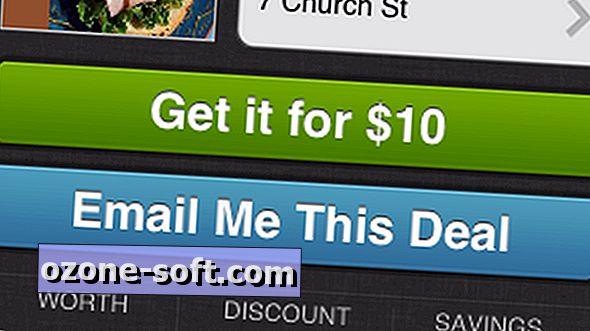

Legg Igjen Din Kommentar